
Más de 40 consejos para ahorrar batería en su MacBook
28 julio, 2022
Cómo insertar, formatear y editar gráficos y gráficos en números
28 julio, 2022Cómo desactivar el almacenamiento de optimización para la música en iPhone
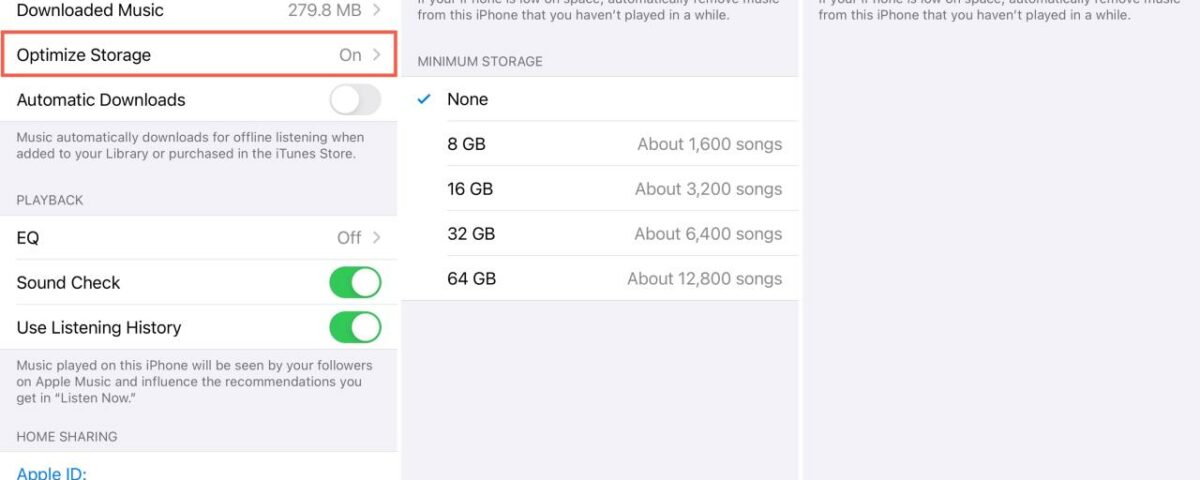
Tal vez hace algún tiempo estabas preocupado por la cantidad de espacio que ocupaba tu música en tu iPhone. Entonces, habilitó la opción Optimizar almacenamiento . Esto permitió que iOS elimine automáticamente las canciones descargadas que no ha escuchado en mucho tiempo, liberando así espacio de almacenamiento.
Pero ahora te encuentras con más espacio de almacenamiento en tu iPhone que antes, o tal vez has comprado un nuevo iPhone con más espacio. Desea evitar que iOS elimine canciones y hacerlo usted mismo, pero no puede recordar cómo deshabilitar la función. Aquí, le mostraremos cómo desactivar Optimize Storage for Music en su iPhone.
Desactiva Optimizar almacenamiento en iPhone
Para deshabilitar Optimize Storage para las canciones descargadas, irá a la aplicación Configuración y se dirigirá a la sección Música.
1) En Configuración > Música , desplácese hacia abajo hasta Descargas .
2) Seleccione Optimizar almacenamiento .
3) Deshabilite la palanca en la parte superior para optimizar el almacenamiento .
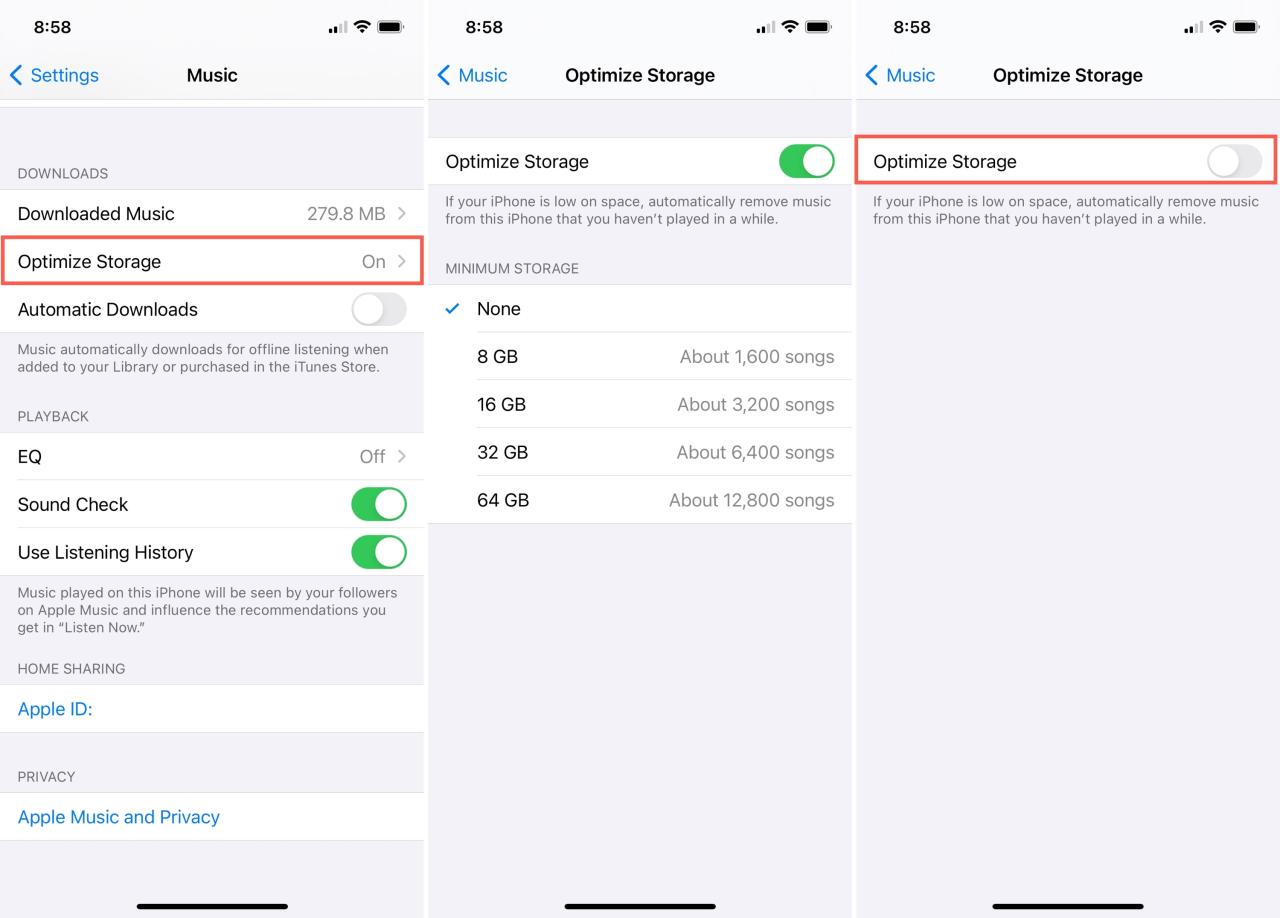
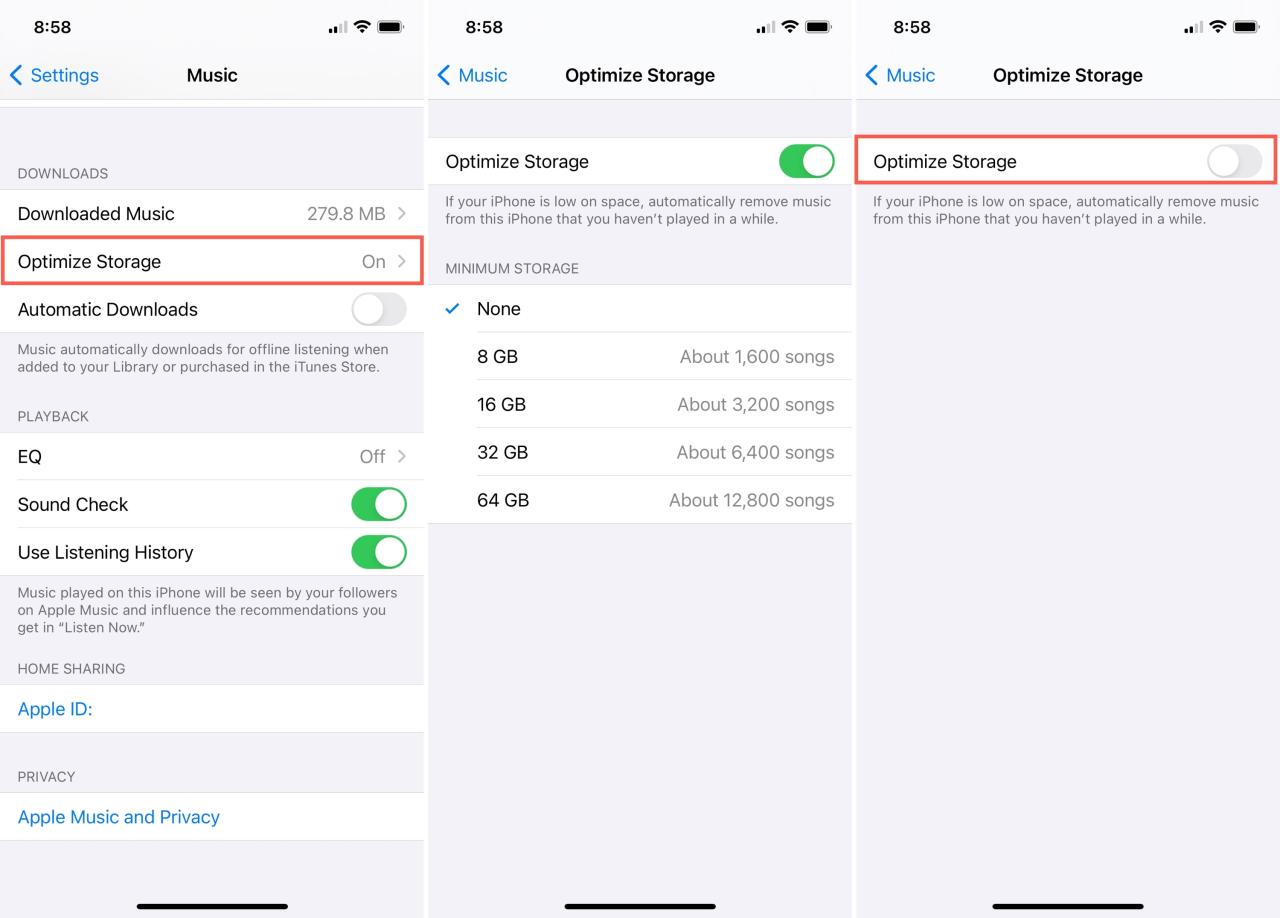
De vuelta en la pantalla de configuración de Música, justo encima de Optimizar almacenamiento, verás Música descargada . Entonces, si desea eliminar algunas canciones de inmediato o ver cuánto espacio están usando, este es un lugar conveniente para hacerlo.
Para eliminar una canción, solo toque Editar en la parte superior de su lista de Música descargada. Luego, presione el signo menos y toque Eliminar .
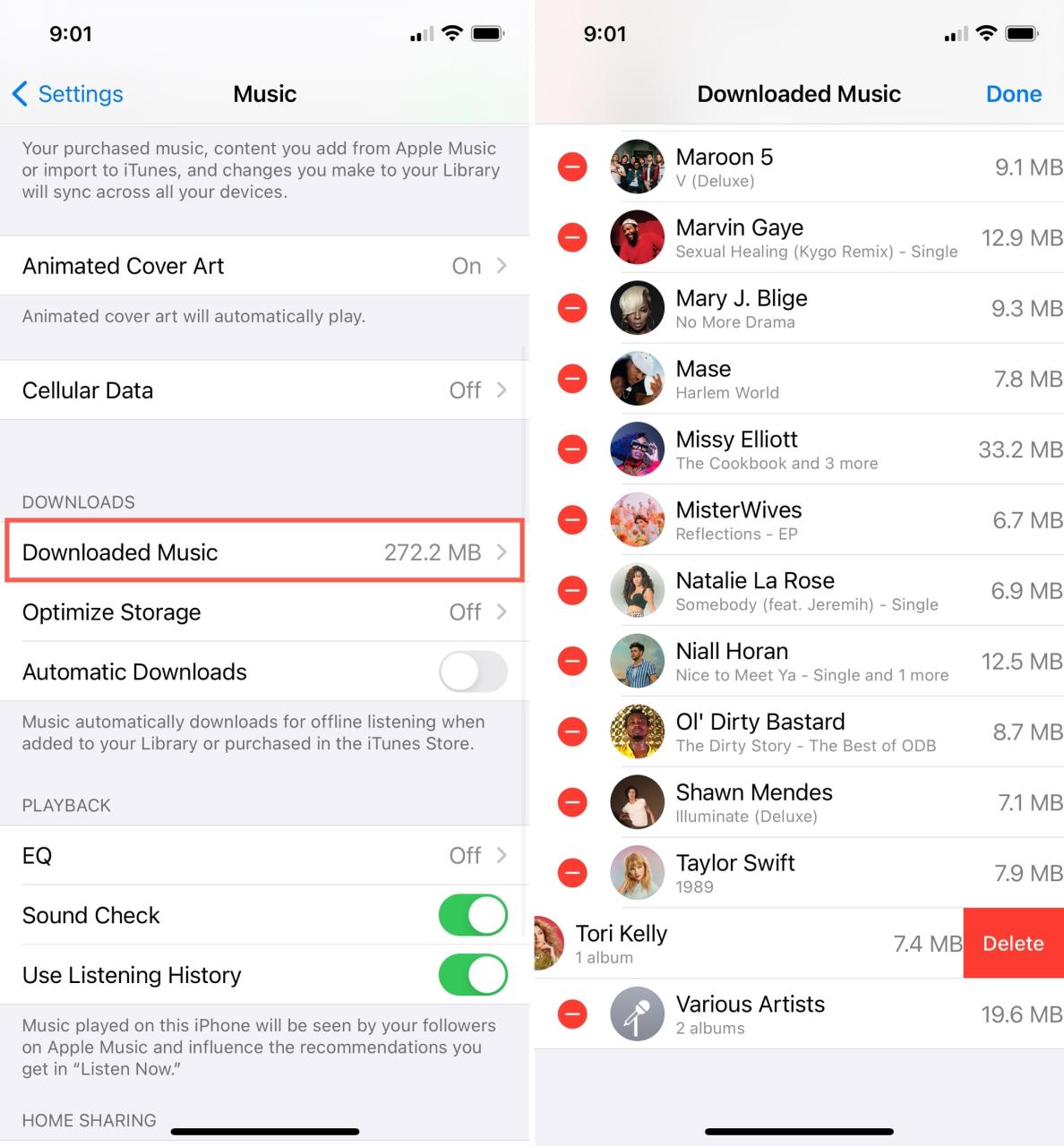
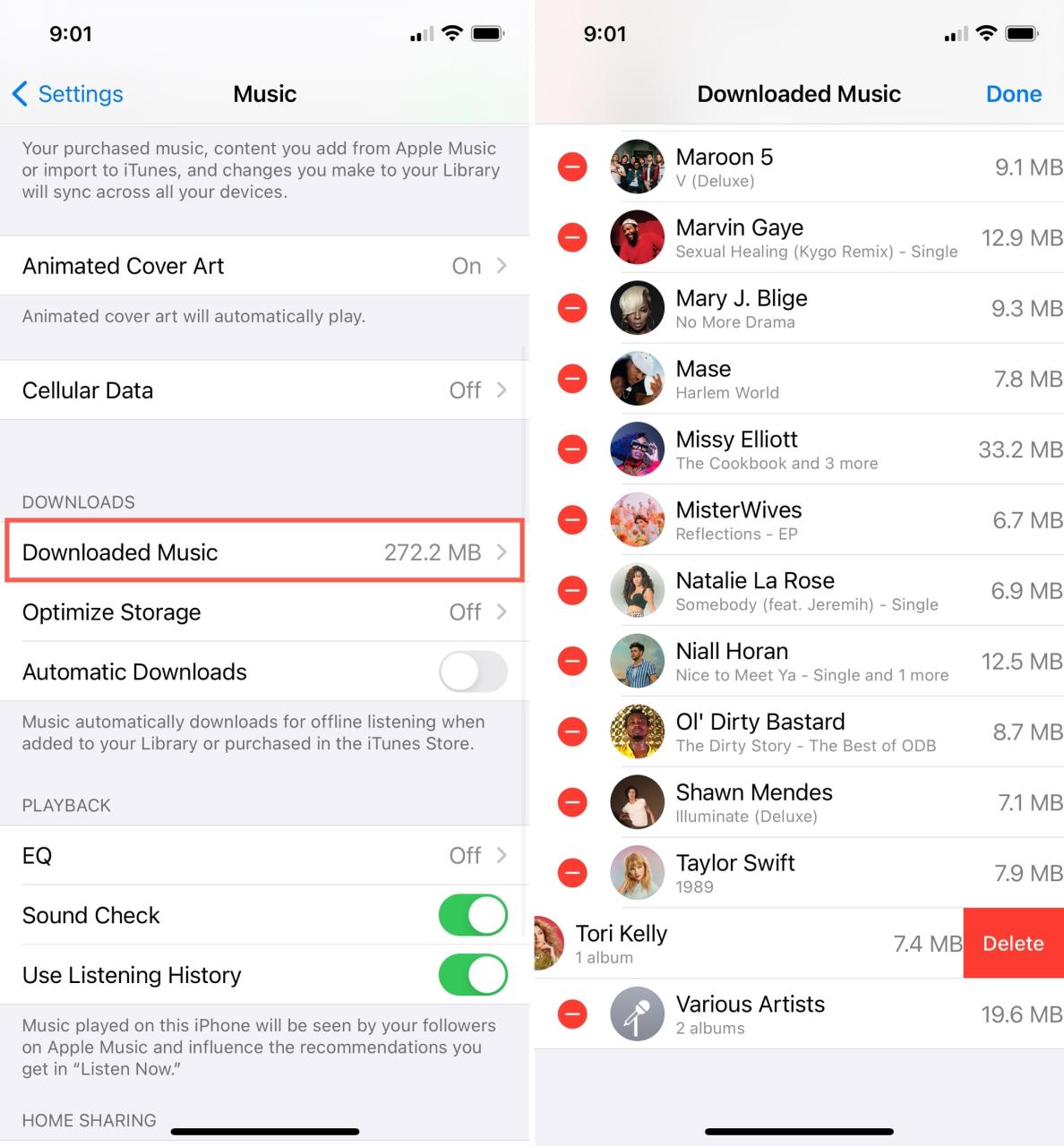
Otras formas de ahorrar espacio
¿Está interesado en diferentes formas de ahorrar espacio que no estén dirigidas a su música? Mira estos tutoriales.
- Cómo ahorrar rápidamente más de 2 GB de espacio de almacenamiento en tu nuevo iPhone
- Cómo disminuir el almacenamiento ‘Otro’ en iPhone o iPad
- Más de 40 formas de ahorrar espacio de almacenamiento en iPhone y iPad
- Cómo recuperar espacio de almacenamiento en el iPhone: descargue manualmente las aplicaciones no utilizadas
- Cómo ahorrar espacio en tu iPhone vaciando los cachés de Dropbox
Envolviendolo
No tienes que sacrificar escuchar tu música sin conexión para ahorrar espacio en tu iPhone o iPad. Como puedes ver, hay otras formas. Por lo tanto, desactive Optimizar almacenamiento si lo desea, elimine las canciones que ya no desea manualmente y ahorre espacio de otra manera.
¿Qué consejos tienes para ahorrar espacio en tu iPhone? ¡Comparta sus sugerencias a continuación! Y recuerda, ¡también puedes contactarnos en Twitter o Facebook con tus consejos!






